 Каждый из нас, думаю, хотя бы раз терял на компьютере какие-либо документы, например, при случайном их удалении, форматировании жёсткого диска, последствий вирусной активности. А бывает и так, что вы сами удаляете какие-то файлы, а через какое-то время вдруг вспоминаете о них, что они оказались бы полезными для вас в данный момент и в итоге жалеете, что когда-то их удалили. И мало кто берётся попробовать восстановить нужные данные с компьютера, особенно новички. Как правило, многие вообще не представляют, что шансы восстановить данные самостоятельно есть всегда и некоторых случаях они очень велики. Ну а те, кто понимают, что это сделать реально, могут просто не знать, как нужно действовать. А на самом деле всё не так уж сложно в стандартных случаях!
Каждый из нас, думаю, хотя бы раз терял на компьютере какие-либо документы, например, при случайном их удалении, форматировании жёсткого диска, последствий вирусной активности. А бывает и так, что вы сами удаляете какие-то файлы, а через какое-то время вдруг вспоминаете о них, что они оказались бы полезными для вас в данный момент и в итоге жалеете, что когда-то их удалили. И мало кто берётся попробовать восстановить нужные данные с компьютера, особенно новички. Как правило, многие вообще не представляют, что шансы восстановить данные самостоятельно есть всегда и некоторых случаях они очень велики. Ну а те, кто понимают, что это сделать реально, могут просто не знать, как нужно действовать. А на самом деле всё не так уж сложно в стандартных случаях!
В данном руководстве мы как раз поговорим о восстановлении данных в случае их удаления с компьютера стандартным способом и после форматирования жёсткого диска. В качестве инструмента для восстановления я буду использовать бесплатную программу – R.Saver! Её функционала вполне достаточно для простого восстановления, не беря в учёт случаи с повреждением дисков или любые другие более сложные ситуации.
Начнём как обычно с того, как загрузить программу и запустить её.
Загрузка и запуск программы R.Saver
-
Для начала необходимо раздобыть саму программу. Лучше всего скачать её с официального сайта, поскольку там всегда будет самая свежая версия. Итак, переходим по ссылке: rlab.ru
-
На открывшейся странице видим руководство по использованию программы R.Saver. Но я для этого и взялся писать данную статью, чтобы сделать свой мануал с рассмотрением главных возможностей программы на конкретном реальном примере.
Нам нужна сама программа, поэтому нажимаем кнопку «Скачать» на странице, где находимся:
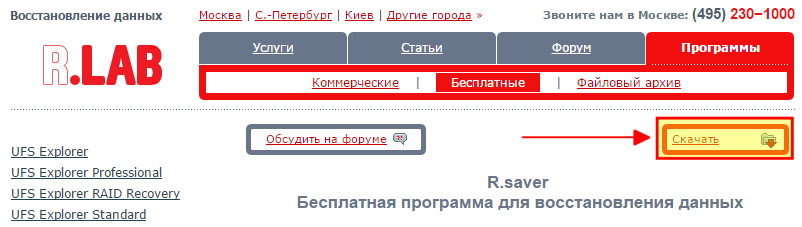
Файл будет скачан на ваш компьютер. Если этого не произошло, то ещё раз нажмите кнопку или ссылку «Скачать». Возможно вам нужно будет указать путь для загрузки программы вручную. Это зависит от используемого вами браузера.
-
Программа имеет размер всего около 1 Мб и поэтому загрузится на ваш компьютер быстро. После того как программа скачается, находим её на компьютере. Например, у меня всё скачивается в папку «Загрузки»:
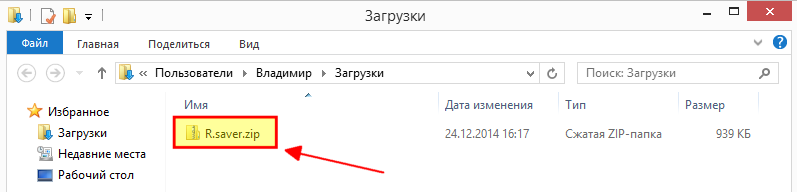
Непосредственной установки программы не требуется, её можно запустить из любой папки на компьютере.
Осталось распаковать архив «R.saver.zip».
Программа должна быть распакована на локальном диске, отличном от того, с которого вы собираетесь восстанавливать данные! Например, данные были утеряны на диске «C», значит распаковывать и запускать программу следует с любого другого диска, например, «D». Если же в компьютере только один локальный диск, то распаковать архив с программой можно на любой флешке и запустить оттуда. -
После распаковки архива, у вас появится обычная папка, в которой будет файл «r.saver.exe» для запуска программы. Открываем программу через этот файл:
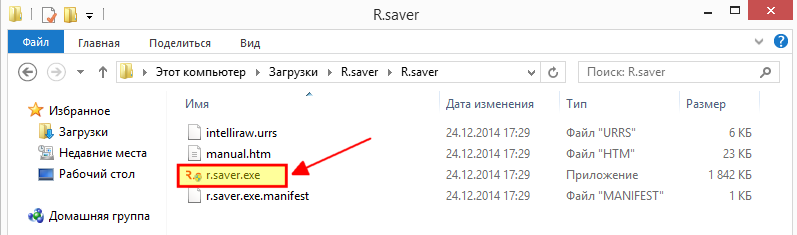
Через несколько секунд программа запустится и вы увидите её интерфейс:
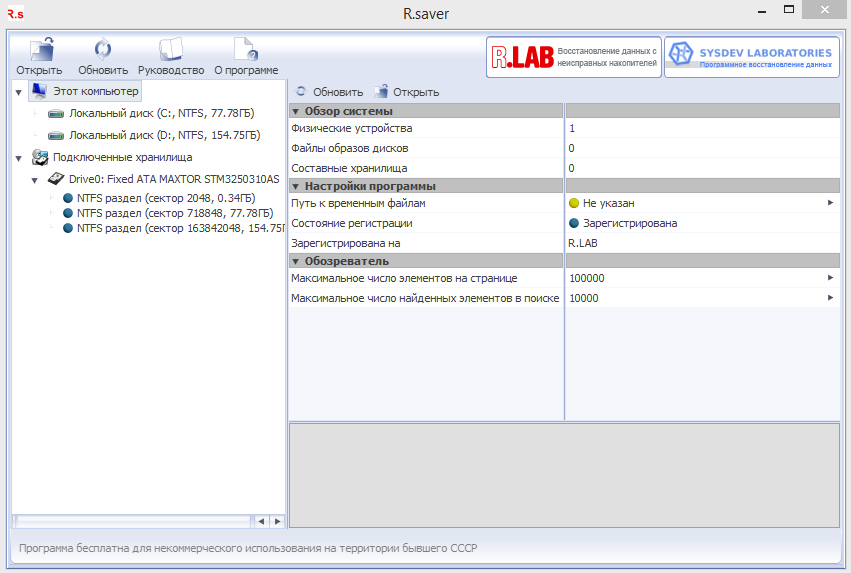
Теперь рассмотрим самое главное – процесс восстановления удалённых данных при помощи R.Saver.
Восстановление файлов при помощи R.Saver
Любые ваши файлы можно попытаться восстановить как после простого их удаления с компьютера с очисткой корзины, так и после процесса форматирования диска. ... Читать далее >>
Вступите в группу, и вы сможете просматривать изображения в полном размере

Это интересно
0
|
|||



Последние откомментированные темы:
-
Лучший чат-бот с искусственным интеллектом - какой из них вам подходит?
(1)
boris 1
,
13.01.2022
-
Новогоднее украшение рабочего стола ПК
(1)
Елена2022
,
21.12.2021
-
Как JPG преобразовать в Word с распознаванием текста
(1)
Olejaweb
,
13.11.2021
-
Как вернуть классическое ленточное меню в проводник Windows 11
(1)
Сергей Михайлов сын
,
26.10.2021
20251218203235